:: PI101.faceter
101.PI-Rahmen - Faceter

Tutorial ©Bärbel vom 25.09.2012
HG = Hintergrund
VG = Vordergrund
ZSt = Zauberstab
EO = Einzelobjekt
EM = Ebenenmanager
re MT/ li MT = rechte/linke Maustaste
WSchD = Web-Schaltflächendesigner
Du brauchst:
~ Filter: Factory Gallery M; Graphics Plus – Cross Shadow
~ ein Foto - kopieren - Original schließen
Größe auf 500px minimieren
~ zwei Farben aus Deinem Bild
eine dunkle HG-Farbe
eine helle VG-Farbe
- gehe nun zu Deinem kopierten Bild
- Einstellen – Arbeitsfläche erweitern – gleichmäßig
1 Pixel in Deiner VG Farbe
1 Pixel in Deiner HG Farbe
1 Pixel in Deiner VG Farbe
- Einstellen – Arbeitsfläche erweitern – gleichmäßig
10 Pixel in Deiner HG Farbe – Zauberstab
in Objekt umwandeln
- FF Gallery M – Explosive Blur – so wie es Dir gefällt
meine Einstellungen s. Screen:

- Punkt 2 bitte wiederholen
- Einstellen – Arbeitsfläche erweitern – gleichmäßig
20 Pixel in Deiner HG Farbe – Zauberstab –
In Objekt umwandeln
(Anstatt P.4 kannst auch Rauschen hinzufügen!)
7. Filter von P. 4 wie folgt ändern:
16-104-166-204-170
8. WSchD gem. Screen anwenden:

9. Punkt 2 bitte wiederholen
10. Einstellen – Arbeitsfläche erweitern – gleichmäßig
30 Pixel in Deiner HG Farbe – Zauberstab –
In Objekt umwandeln
11. Filter Factory Gallery M – Faceter – Standard
12. WSchD gem. Screen anwenden

13. Punkt 2 bitte wiederholen
14. Einstellen – Arbeitsfläche erweitern – gleichmäßig
40 Pixel in Deiner HG Farbe – Zauberstab – in Objekt umwandeln
15. FFGallery M – Radial Loom – 255 – 60
~ Graphics Plus – Cross Shadow – Standard
~ WSchD gem. Screen anwenden:

16. Punkt 2 bitte wiederholen
17. Credit drauf – alles einbinden – fertig
Wünsche Dir viel Spaß beim Nachbasteln